Windows 10에서 테마 사용 타일을 비활성화하거나 제거하는 방법
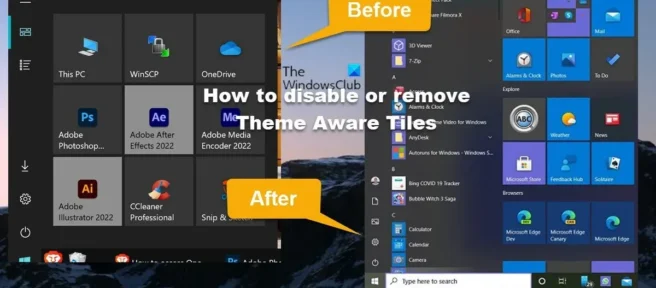
지원 포럼, 특히 Windows 10 PC 사용자의 경우 시작 메뉴 타일에 있는 일부 응용 프로그램의 배경이 시스템의 어두운 테마와 대조적으로 회색이라는 많은 보고가 있었습니다. 이것은 버그나 결함이 아니며 이 게시물에서는 테마 사용 타일을 비활성화/제거 하거나 Windows 10에서 시작 메뉴 배경을 파란색 타일/앱으로 검은색으로 만들기 위해 취할 수 있는 단계와 이유를 설명합니다.
왼쪽 위의 오프닝 이미지에서 볼 수 있듯이 다른 Adobe 제품을 포함한 모든 프로그램과 응용 프로그램은 표준 배경을 가지고 있지만 Adobe Illustrator와 Adobe After Effects는 특히 이 회색 배경을 가진 유일한 것입니다. 사용자는 시스템이 조명 모드/테마로 설정되어 있으면 이 동작이 표시되지 않는다고 보고했습니다. 색상이 비슷하기 때문일 수 있습니다.
Windows 10에서 테마 사용 타일 비활성화 또는 제거
보고서에 따르면 Windows 10 20H2 업데이트 이후 앱과 프로그램은 사용하던 배경색을 잃어버렸고 이제 테마를 기반으로 하는 색상을 갖게 되었습니다. 그러나 일부 앱의 배경과 아이콘에 문제가 있는 것 같습니다. 예를 들어 Adobe Animate CC 2020과 같은 일부 프로그램과 이전에 언급한 프로그램은 배경으로 액센트 색상을 사용했지만 이제는 어두운 배경에서 회색빛을 띠게 됩니다. 방법.
이 동작의 이유는 디자인 결정입니다. Windows 10 20H2부터 Microsoft는 타일 뒤의 시스템 강조 색상을 제거했습니다. 시작 메뉴에서 테마 인식 타일이라고 합니다. 개별 타일 색상을 더 이상 변경할 수 없습니다. 그러나 Windows 10 시작 메뉴 타일의 배경을 다시 활성화하거나 색상을 지정해야 하거나 간단히 말해서 테마 타일을 비활성화해야 하는 경우 아래 단계에 따라 Windows 레지스트리를 변경해야 합니다.
레지스트리 작업이므로 필요한 예방책으로 레지스트리를 백업하거나 시스템 복원 지점을 만드는 것이 좋습니다. 그 후에는 다음과 같이 진행할 수 있습니다.
- Windows 키 + R 을 눌러 실행 대화 상자를 불러옵니다.
- 실행 대화 상자에서 regedit를 입력하고 Enter 키를 눌러 레지스트리 편집기를 엽니다.
- 아래 레지스트리 키 경로를 탐색하거나 탐색합니다.
HKEY_LOCAL_MACHINE\SYSTEM\CurrentControlSet\Control\FeatureManagement\Overrides\0
- 이 위치의 왼쪽 탐색 창에서 레이블이 0 인 하위 상위 폴더를 마우스 오른쪽 버튼으로 클릭합니다 .
- 상황에 맞는 메뉴에서 삭제 를 선택 합니다.
위의 하이브는 재정의된 Windows OS 기능을 저장하므로 0폴더 키를 삭제하면 해당 기능이 복원됩니다. , Override즉 일반적으로 0또는 4우선 순위 그룹을 나타냅니다. 10기업 정책에 더 가까운 드문 우선 순위 그룹이 있습니다.
- 완료되면 레지스트리 편집기를 종료합니다.
- PC를 다시 시작합니다.
위의 레지스트리 키를 삭제하려고 할 때 권한 오류가 발생하면 레지스트리 키를 다시 삭제하기 전에 아래 단계에 따라 레지스트리 키의 소유권을 얻을 수 있습니다.
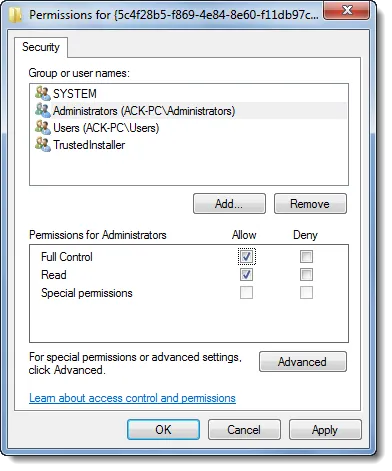
- 레지스트리 항목 0 을 마우스 오른쪽 버튼으로 클릭합니다 .
- 상황에 맞는 메뉴에서 ” 권한… ” 옵션을 선택합니다.
- 열리는 대화 상자에서 고급 버튼 을 클릭합니다 .
- 다음 화면에서 TrustedInstaller 소유자의 변경 버튼을 클릭합니다.
- 사용자 또는 그룹 선택 대화 상자에서 개체 이름 입력 필드에 사용자 이름을 입력하여 필드를 선택합니다.
- ” 이름 확인 ” 버튼을 클릭합니다. 이 작업은 사용자 이름을 올바른 형식으로 자동 변환합니다.
- 확인 버튼을 클릭 합니다 .
- 이제 ” 하위 컨테이너 및 개체의 소유자 바꾸기 ” 확인란을 선택합니다.
- 확인 버튼을 클릭 합니다 .
- 이제 첫 번째 대화 상자에서 사용자 이름을 선택하고 모든 권한 허용 상자를 선택 합니다.
- 마지막으로 적용 > 확인 을 클릭 하여 변경 사항을 저장하고 종료합니다.
Windows 10에서 테마 인식 타일 기능을 비활성화하거나 제거하는 방법은 여기까지입니다!
Windows에서 테마를 변경하지 못하도록 하는 방법은 무엇입니까?
사용자가 Windows 11/10에서 테마를 변경하지 못하도록 하려면 로컬 그룹 정책 편집기를 사용할 수 있습니다. 다음을 수행합니다.
- Win + R을 눌러 실행 프롬프트를 표시합니다.
- gpedit.msc를 입력하고 Enter 키를 누릅니다.
- 사용자 구성에서 개인화로 이동합니다.
- “테마 변경 방지” 옵션을 두 번 클릭합니다.
- 사용 옵션을 선택합니다.
- 확인을 클릭합니다.
내 Windows 10 테마가 계속 변경되는 이유는 무엇입니까?
이것은 Windows 설정 > 계정 > 동기화 설정 > 테마에서 설정 동기화가 켜져 있는 조명 모드를 사용하는 다른 장치가 있기 때문에 발생할 수 있습니다. 따라서 Windows가 다시 시작될 때마다 설정이 다시 라이트 모드로 동기화되므로 PC용 동기화를 비활성화하고 장치를 다시 시작하여 먼저 테스트할 수 있습니다.
출처: Windows 클럽


답글 남기기